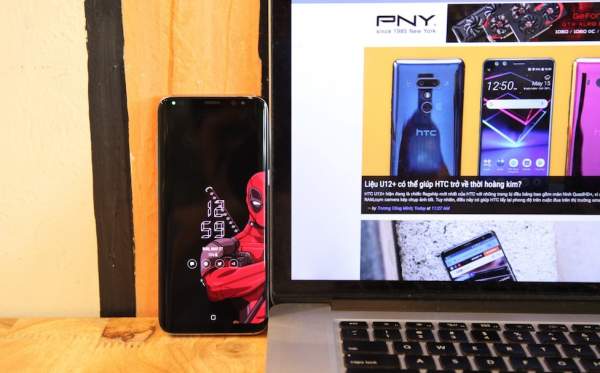
Đầu tiên, mời các bạn download Custom AOD từ Play Store, đây là ứng dụng có thể cài đặt mà không cần root máy và miễn phí, tuy nhiên, một số tính năng chỉ dành cho bản cao cấp với mức giá 69.000 VNĐ và bản 'siêu cao cấp' giá 213.000 VNĐ.
Với bản Prime, bạn sẽ được các tính năng Chỉnh độ trong suốt của ảnh, Dùng ảnh trên server đám mây, Chọn ảnh fullcreen, chọn màu cho text, tắt quảng cáo. Bản Prime Plus còn cho phép bạn gửi ảnh của mình lên nhà phát triển để họ chuyển thành ảnh half pixel, nhằm tiết kiẹm pin khi sử dụng chế độ để ảnh full màn hình. Ngoài ra, có một điểm yếu là hình ảnh hoặc text sẽ còn hiển thị trong khoảng 1 giây sau khi bạn mở khoá máy.
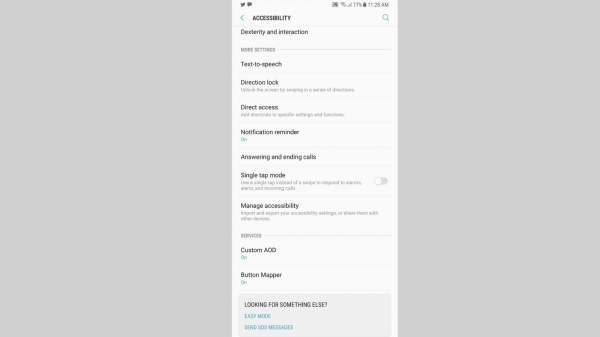
Sau khi tải và cài đặt, Custom AOD sẽ yêu cầu bạn cho phép truy cập vào Dịch vụ (Accessibility) của máy, hãy nhấn OK và bật lên.
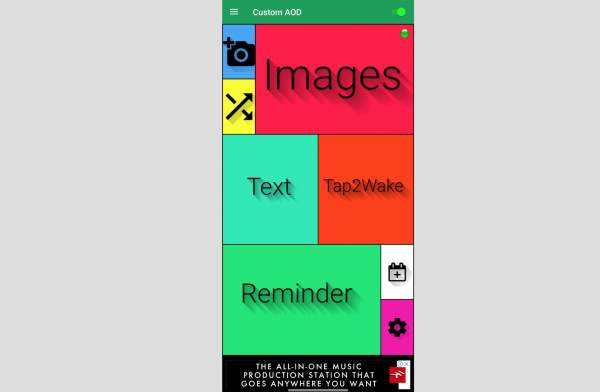
Tiếp theo, hãy mở ứng dụng lên và khởi chạy bằng cách gạt thanh Start/Stop Service sang phải.
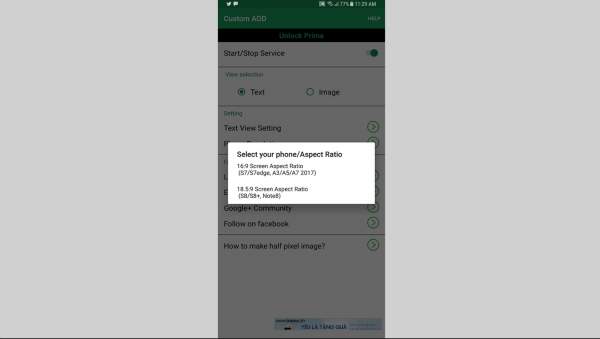
Custom AOD cho phép bạn tuỳ chỉnh text và hình ảnh hiển thị ở màn hình chờ, nhưng trước hết, hãy chọn loại máy mà mình đang dùng ở dòng Phone Resolution.
Tuỳ vào việc bạn chọn Text hay Image mà ở dòng Setting sẽ là Text View Setting hoặc Image View Setting. Hãy bắt đầu với Text nhé.
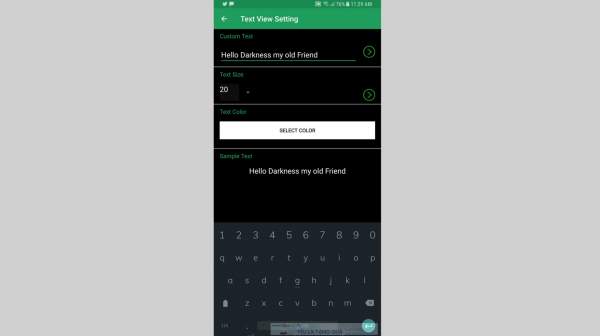
Khung cài đặt Text có giao diện đơn giản, dòng đầu là nội dung bạn muốn hiển thị, dòng dưới là kích thước, biểu tượng mũi tên là để xem trước.
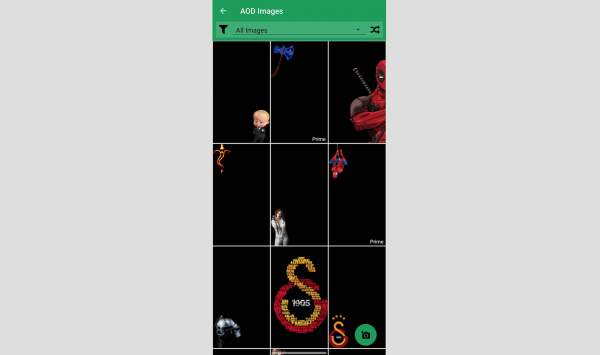
Ở mục cài hình ảnh, ứng dụng sẽ cung cấp cho bạn khá nhiều ảnh mẫu với nhiều chủ đề, hoặc bạn cũng có thể sử dụng ảnh của mình. Với bản miễn phí thì bạn được chọn một vùng ảnh để hiển thị trên màn hình AOD. Nếu bạn sử dụng bản Prime và chọn ảnh full màn hình, Custom AOD sẽ yêu cầu chọn hai ảnh để đổi qua đổi lại, tránh burn in. Text và ảnh cũng sẽ được di chuyển khi hiển thị trong thời gian dài.
Theo mình thấy Custom AOD cũng không gây hao pin gì nhiều. Nếu thích màn hình khoá cá tính thì mời bạn thử nhé. Hiện tại Custom AOD chỉ mới hoạt động trên những máy của Samsung, cụ thể là Samsung S7/S7edge, S8/S8+, Note 8 và A3/A5/A7 2017. Hy vọng sẽ tương thích với các máy của hãng khác trong thời gian tới.



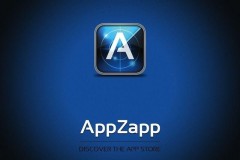
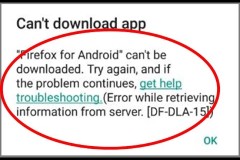
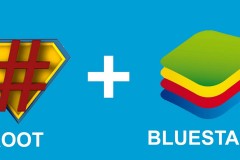
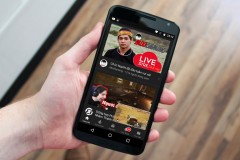

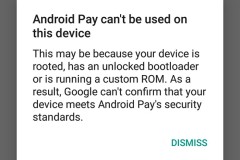

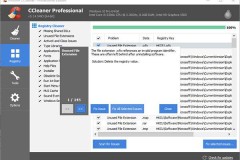
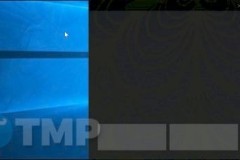
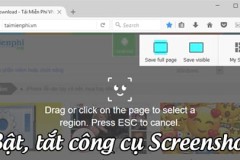
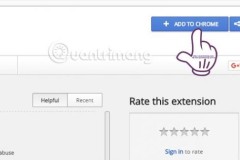
![[CES18] Trên tay Dell XPS 13 vàng đồng, nội thất "trắng Ngọc Trinh" giá từ $999](http://cdn.trangcongnghe.vn/thumb/160x240/2018-01/thumbs/ces18-tren-tay-dell-xps-13-vo-vang-ruot-trang-mong-hon-cau-hinh-moi-pin-lau_5.jpg)

